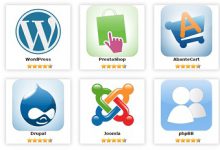در این مطلب از پارس وی دی اس یک نمای کلی از موضوع و اهمیت تغییر سطح دسترسی فایل در سی پنل را ارائه می دهیم. در این مطلب توضیح می دهیم که مجوزهای فایل برای حفظ امنیت و یکپارچگی فایل ها و دایرکتوری ها در سی پنل بسیار مهم هستند.
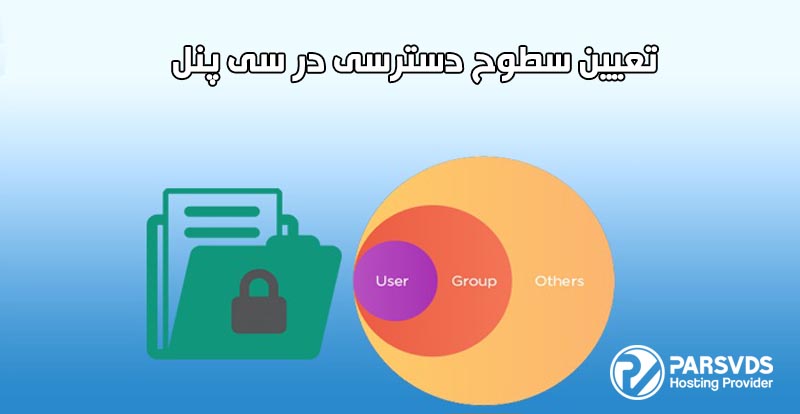
این مجوزها سطوح دسترسی اعطا شده به کاربران مختلف را کنترل میکنند و تعیین میکنند که چه کسی میتواند فایلها را بخواند، بنویسد یا اجرا کند. این بخش بیشتر بر اهمیت درک و مدیریت موثر سطوح دسترسی فایل برای اطمینان از عملکرد مناسب و محافظت از وب سایت های میزبانی شده در سی پنل تأکید می کند.
مجوزهای دسترسی در تمام فایلها و دایرکتوریهای لینوکس وجود دارد. این قابلیت کاربران را قادر میسازد تا سطوح دسترسی مجزا را برای هر کاربر ایجاد کنند و به سیستم عامل اجازه می دهد تا درخواستهای مختلف برای دسترسی به فایل را مدیریت کند.
با داشتن این ویژگی، سیستم در برابر خطرات امنیتی بالقوه ایمن میشود. سه نوع مجوز دسترسی عبارتند از:
- Read – با r و عدد 4 نشان داده می شود و به کاربر امکان می دهد فقط فایل را بخواند.
- Write – با W و عدد 2 نشان داده می شود، این قابلیت را به کاربر می دهد که فقط در فایل بنویسد.
- Execute – با x و عدد 1 نشان داده می شود، این قابلیت را به کاربر می دهد که فقط فایل را اجرا کند.
همچنین می توان به گروهها مجوز دسترسی داد. برای مثال، اگر بخواهیم مجوز خواندن و نوشتن را فقط برای یک فایل ارائه کنیم، میتوانیم «rw–» را به آن فایل اختصاص دهیم. از طرف دیگر، میتوانیم شکل عددی مانند 6 (که در آن 4 نشاندهنده خواندن و 2 نشاندهنده نوشتن است، با جمع کردن 6) اختصاص دهیم.
این سطوح دسترسی به سه نوع کاربر داده می شود:
- user- مالک فایل است.
- group- گروهی از کاربران است که مالک در آن قرار دارد.
- world- به همه افراد دیگر اشاره میشود.
در سی پنل، سطوح دسترسی بر اساس انواع فایلها اختصاص داده میشود. تنظیمات سطوح دسترسی پیشفرض برای فایل منیجر سی پنل 6-4-4 است، به این معنی که سطح مجوز کاربر 6، گروه دارای سطح مجوز 4، و همه دارای سطح مجوز 4 است.
برای تغییر مجوزهای فایل در محیط سی پنل، مراحل زیر را دنبال کنید:
1. به File Manager در cPanel Home بروید.
2. با یک کلیک ماوس فایل یا پوشه مورد نظر را پیدا کرده و انتخاب کنید.
3. روی لینک “Permissions ” در منوی بالای File Manager کلیک کنید. با این کار پنجره ای مطابق شکل زیر نمایش داده می شود.
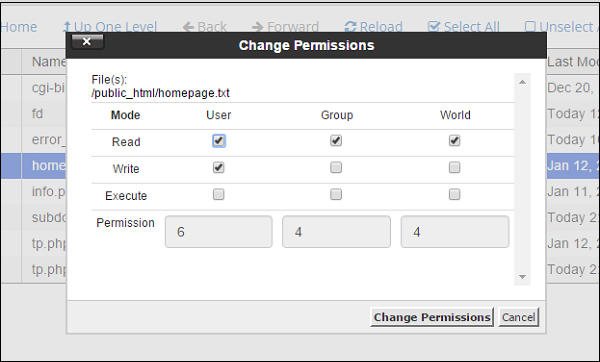
مرحله 4 – مجوزها را بر اساس نیاز خود انتخاب کنید و سپس با کلیک بر روی “Change Permissions” سطوح دسترسی به روز شده فایل را ذخیره کنید.
نتیجه گیری:
در نتیجهگیری آموزش سطوح دسترسی در سی پنل که در این مطلب آمده است، میتوان به موارد زیر اشاره کرد:
1. سطوح دسترسی فایل: در سیستمعاملهای بر پایه یونیکس، هر فایل و دایرکتوری مجوزهای خاصی دارد که تعیینکنندهٔ اجازه دسترسی به آنها است، این مجوزها شامل خواندن (read)، نوشتن (write) و اجرا (execute) هستند.
2. نمایش مجوزهای فایل: میتوان با استفاده از دستور ls -l در ترمینال، مجوزهای فایل را بررسی کرد. نمونهای از نتیجه این دستور به شرح زیر است:
-rw-r–r– 1 user group 4096 May 28 10:30 filename.txt
در این مثال، سه مجموعهٔ سهتایی (rwx) نمایانگر مجوزهای صاحب (user)، گروه (group) و دیگران است.
3. تغییر مجوزهای فایل: با استفاده از دستور chmod میتوان مجوزهای یک فایل را تغییر داد. برای مثال، دستور chmod 644 filename.txt مجوز فایل را به rw-r–r– تغییر میدهد.
4. تأثیر مجوزهای فایل: مجوزهای فایل تأثیر زیادی بر روی امنیت و قابلیت استفاده از آن دارند. به عنوان مثال، اگر مجوز اجرا روی یک فایل تنظیم نشود، آن فایل قابل اجرا نخواهد بود.
5. مجوزهای دایرکتوری: مجوزهای دایرکتوری نیز همانند فایلها عمل میکنند، با این تفاوت که مجوز اجرا برای دایرکتوری به معنی دسترسی به محتویات داخل آن است.
سوالات متداول
– چرا باید سطوح دسترسی فایل را تنظیم کنیم؟
– سطوح دسترسی فایل مشخص میکنند که کدام کاربران میتوانند به یک فایل یا دایرکتوری دسترسی پیدا کنند و چه نوع دسترسیهایی دارند. این سطوح دسترسی برای حفاظت از اطلاعات مهم و جلوگیری از دسترسی غیرمجاز به فایلها و دایرکتوریها بسیار مهم هستند.
– چه نوع سطوح دسترسی در سی پنل وجود دارد؟
– سطوح دسترسی در سی پنل شامل سه نوع است: خواندن (Read)، نوشتن (Write) و اجرا (Execute). این سطوح دسترسی برای صاحب فایل (Owner)، گروه (Group) و کاربران دیگر (Others) قابل تنظیم هستند.
– چگونه میتوانم سطوح دسترسی یک فایل یا دایرکتوری را تنظیم کنم؟
– برای تنظیم سطوح دسترسی یک فایل یا دایرکتوری در سی پنل، باید به بخش “سفارشیسازی” (Customization) در بخش “فایلها” (Files) رفته و سپس بر روی “تغییر سطوح دسترسی” (Change Permissions) کلیک کنید. سپس میتوانید سطوح دسترسی مورد نظر را با استفاده از علامتهای تیک مشخص کنید.